电脑开机后一个横线一闪一闪怎么回事 电脑开机后一直是横杠闪的解决方法
更新时间:2024-03-29 15:53:14作者:huige
相信有很多人在使用电脑的时候,都会遇到这样一个情况,就是电脑开机有一个横线一闪一闪的,然后黑屏无法进入到系统桌面,很多人碰到这样的问题都不知道该怎么办,如果你有遇到一样情况的话,可以跟随着笔者的步伐一起来看看电脑开机后一直是横杠闪的详细解决方法。

方法如下:
1、插上可启动U盘,重新开机到标志画面时,选择F12键,用快捷启动菜单进入U盘。

2、进入启动菜单后,选择U盘项目进行启动,选好后,按Enter键即可进入。
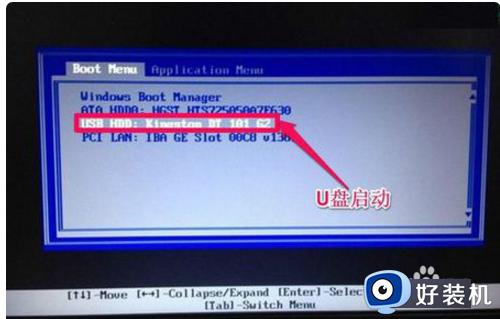
3、进入U盘菜单,选择PE系统进入。
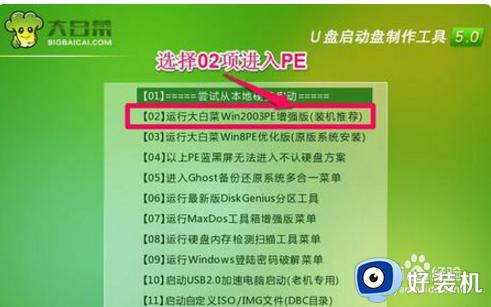
4、进入PE桌面后,选择桌面“DiskGenius分区工具”图标,双击启动。

5、打开“DiskGenius分区工具”主界面后,选择菜单中的“硬盘”这一项。点击打开下拉菜单。
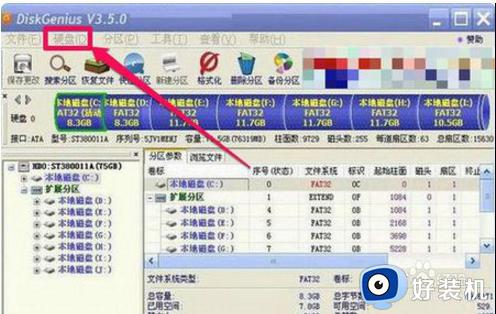
6、在“硬盘”的下拉开菜单中,选择“重建主引导记录MBR”这一项,点击,就会自动修复主引导记录,几秒钟就可以完成,完成后关闭程序,退出PE系统,重新启动计算机,就可以正常从系统启动了。
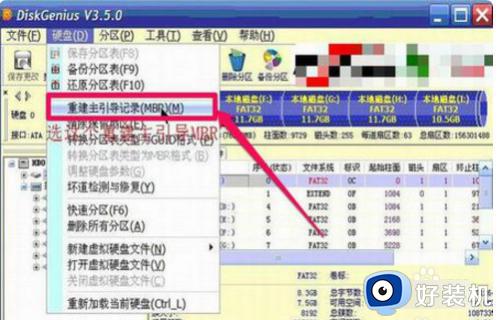
7、如果还不能启动,那可能是系统引导文件也损坏了,修复方法,重新按上面2-5步执行,进入PE桌面后,选择“Windows启动引导修复”这一项,双击运行,即可修复系统引导文件。

以上给大家介绍的就是电脑开机后一个横线一闪一闪的详细解决方法,如果你有需要的话,可以学习上述方法步骤来进行操作,希望帮助到大家。
电脑开机后一个横线一闪一闪怎么回事 电脑开机后一直是横杠闪的解决方法相关教程
- 电脑开机黑屏只有个小横杠怎么回事 电脑开机黑屏只有一个横杠在闪如何处理
- windows开机左上角横杠一直闪为什么 windows开机左上角横杠一直闪解决方案
- 电脑开机黑屏有个横杠一闪一闪为什么 电脑出现黑屏只有一个白横杠在闪的解决方法
- 电脑显示器一闪一闪的黑屏怎么回事 电脑开机后显示器一闪一闪黑屏如何解决
- 显示器看电影横纹闪烁怎么办 显示器有横纹闪烁解决方法
- 电脑屏幕花屏横条纹闪怎么修 电脑屏幕花屏横条纹闪烁如何解决
- 电脑主机一直闪红灯开不了机怎么回事 电脑主机一直闪红灯开不了机三种解决方法
- 电脑屏幕闪烁出现横向条纹如何解决 电脑屏幕闪烁出现横向条纹原因和解决方法
- 电脑关机后屏幕红绿蓝白交替闪烁怎么办 电脑关机闪屏五颜六色怎么关闭
- thinkpad灯一闪一闪开不了机怎么办 thinkpad一直闪烁开不了机怎么解决
- 电脑无法播放mp4视频怎么办 电脑播放不了mp4格式视频如何解决
- 电脑文件如何彻底删除干净 电脑怎样彻底删除文件
- 电脑文件如何传到手机上面 怎么将电脑上的文件传到手机
- 电脑嗡嗡响声音很大怎么办 音箱电流声怎么消除嗡嗡声
- 电脑我的世界怎么下载?我的世界电脑版下载教程
- 电脑无法打开网页但是网络能用怎么回事 电脑有网但是打不开网页如何解决
电脑常见问题推荐
- 1 b660支持多少内存频率 b660主板支持内存频率多少
- 2 alt+tab不能直接切换怎么办 Alt+Tab不能正常切换窗口如何解决
- 3 vep格式用什么播放器 vep格式视频文件用什么软件打开
- 4 cad2022安装激活教程 cad2022如何安装并激活
- 5 电脑蓝屏无法正常启动怎么恢复?电脑蓝屏不能正常启动如何解决
- 6 nvidia geforce exerience出错怎么办 英伟达geforce experience错误代码如何解决
- 7 电脑为什么会自动安装一些垃圾软件 如何防止电脑自动安装流氓软件
- 8 creo3.0安装教程 creo3.0如何安装
- 9 cad左键选择不是矩形怎么办 CAD选择框不是矩形的解决方法
- 10 spooler服务自动关闭怎么办 Print Spooler服务总是自动停止如何处理
